De Azure Machine Learning-activiteit gebruiken om een taak uit te voeren op een Azure Machine Learning-exemplaar
Met de Azure Machine Learning-activiteit in Data Factory voor Microsoft Fabric kunt u een taak uitvoeren op een Azure Machine Learning-exemplaar.
Voorwaarden
Om aan de slag te gaan, moet u aan de volgende vereisten voldoen:
- Een tenantaccount met een actief abonnement. Maak gratis een account.
- Er wordt een werkruimte gemaakt.
Een Azure Machine Learning-activiteit toevoegen aan een pijplijn met de gebruikersinterface
Voer de volgende stappen uit om een Azure Machine Learning-activiteit in een pijplijn te gebruiken:
De activiteit maken
Maak een nieuwe pijplijn in uw werkruimte.
Zoek naar Azure Machine Learning in de pijplijn activiteiten deelvenster en selecteer het om deze toe te voegen aan het pijplijncanvas.
Notitie
Mogelijk moet u het menu uitvouwen en omlaag schuiven om de Azure Machine Learning-activiteit te zien, zoals is gemarkeerd in de volgende schermopname.
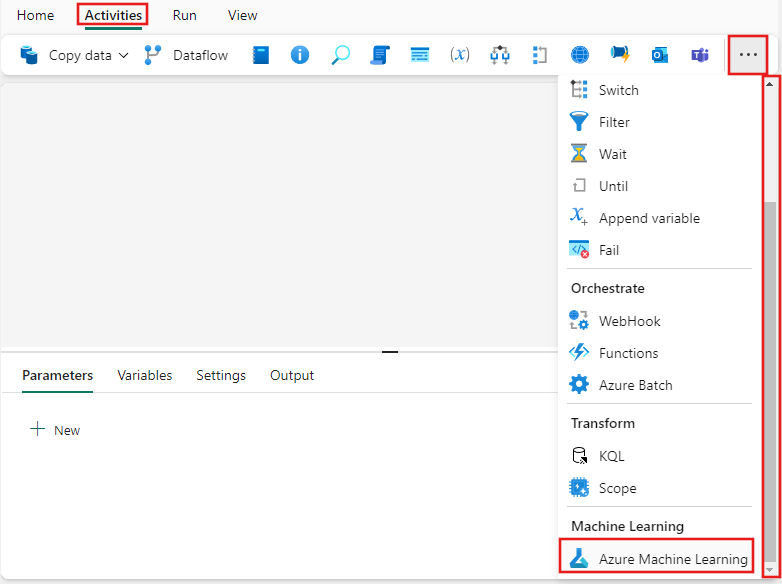
Selecteer de nieuwe Azure Batch-activiteit op het canvas van de pijplijneditor als deze nog niet is geselecteerd.
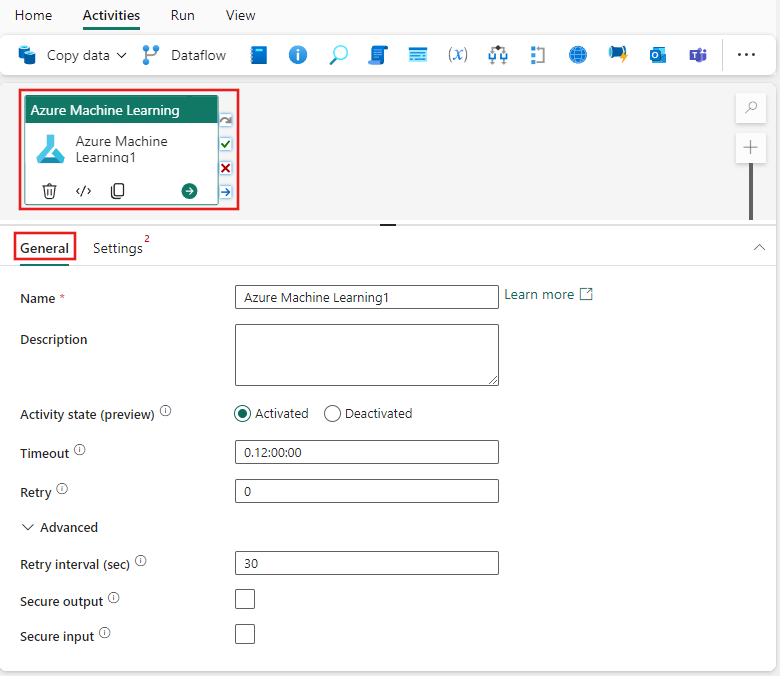
Raadpleeg de Algemene-instellingen richtlijnen voor het configureren van het tabblad Algemeen instellingen.
Azure Machine Learning-activiteitsinstellingen
- Selecteer het tabblad Instellingen, dan kunt u een bestaande Azure Machine Learning-verbinding kiezen of een nieuwe maken.
- Kies en eindpunttype, ofwel Batch-eindpunt of Pijplijn (v1).
- Geef een Batch-eindpunt en een Batch-implementatie op en configureer de taakinstellingen voor het Batch-eindpunttype , of geef de pijplijndetails op om een Azure Machine Learning Pipeline (v1)uit te voeren.
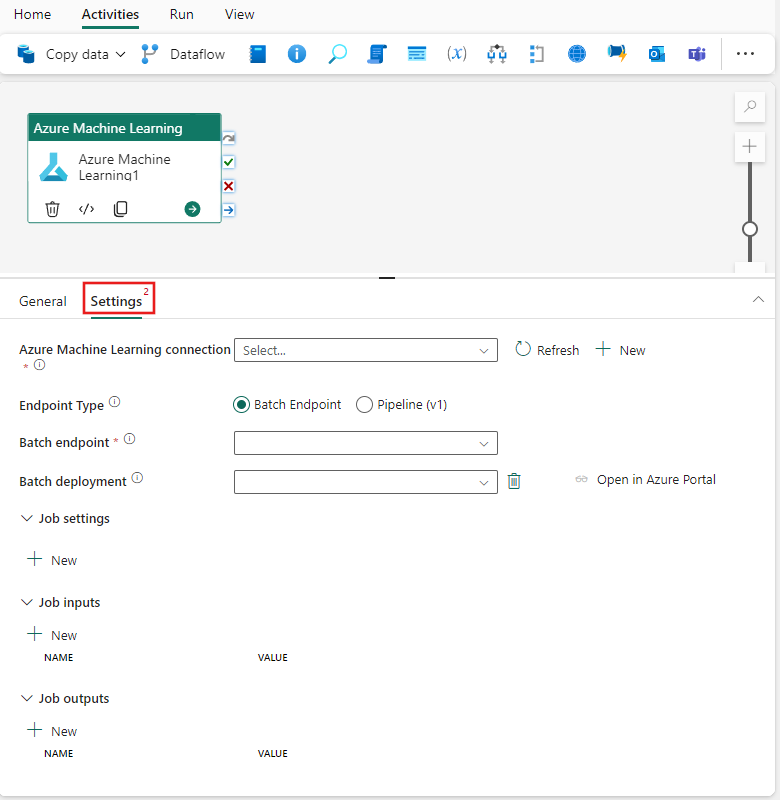
De pijplijn opslaan en uitvoeren of inplannen
Nadat u andere activiteiten hebt geconfigureerd die nodig zijn voor uw pijplijn, gaat u naar het tabblad Start boven aan de pijplijneditor en selecteert u de knop Opslaan om uw pijplijn op te slaan. Kies Uitvoeren om het direct uit te voeren, of Plannen om het te plannen. U kunt hier ook de uitvoeringsgeschiedenis bekijken of andere instellingen configureren.
